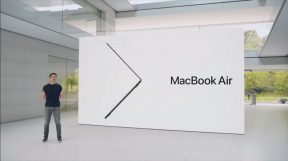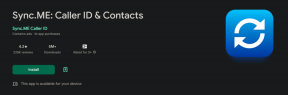Kaip pakeisti numatytąją naršyklę, padaryti „Firefox“ arba „Chrome“ numatytąją
Įvairios / / December 02, 2021
Taigi kitą dieną aš atsisiunčiau ir įdiegiau naujausia opera versija. Girdėjau gerų dalykų apie šią naują versiją ir norėjau ją išbandyti. Keista, bet diegimo proceso metu nemačiau jokios galimybės nenustatyta kaip numatytoji naršyklė. Jis greitai įdiegtas ir nustatė save kaip numatytąją naršyklę.
Tikriausiai praleidau vieną ar du diegimo proceso žingsnius, nes, kiek žinau, visos naršyklės leidžia vartotojui nuspręsti, ar nori jas pasirinkti kaip numatytąsias. Tai buvo tik pavyzdys ir kartais taip gali nutikti kai kurie sistemos pakeitimai pakeičia numatytąją naršyklę jums nepranešęs. Tai sužinosite tik spustelėję nuorodą, tarkime, savo IM kliento pokalbių lange, ir jis staiga atidaro nuorodą naujoje įdiegtoje naršyklėje, o ne mėgstamoje naršyklėje.
Šio straipsnio tikslas – išmokyti žmones, kurie susiduria su šia problema, kaip rankiniu būdu pakeisti numatytąją naršyklę į senąją.
Šiame įraše apžvelgsime „Firefox“, „Chrome“ ir IE, o kitame – „Safari“ ir „Opera“.
Padarykite „Firefox“ savo numatytąją naršyklę
Mano atveju „Firefox“ nustatiau kaip numatytąją naršyklę ir norėjau, kad ji tokia išliktų. Taigi, kai „Opera“ be mano leidimo nustatė save kaip numatytąją naršyklę, tai neprivertė manęs šokinėti iš džiaugsmo. Man patinka išorinės nuorodos atidaryti „Firefox“.
Paaiškėjo, kad pakeisti pokyčius nebuvo taip sunku. Pirmiausia turėjau apsilankyti Įrankiai -> Parinktys kad sužinotumėte, kur buvo nustatymas. Tai buvo po Išplėstinė skirtukas. Žemiau galite pamatyti, kad yra būdas patikrinti, ar „Firefox“ yra numatytoji naršyklė, nereikia jos paleisti iš naujo.

Kai spustelėsite Tikrinti dabar, pasirodys langas, kuriame galėsite nustatyti ją kaip numatytąją naršyklę spustelėdami Taip.

Paprasta, ar ne? Dabar pažiūrėkime, kaip galime tai padaryti naudodami „Chrome“.
Padarykite „Chrome“ numatytąją naršyklę
Nustatyti „Chrome“ kaip numatytąją naršyklę yra paprasčiau, nes nustatymas yra tiesiai pirmajame parinkčių puslapyje.
Galite apsilankyti „Chrome“ parinktyse spustelėję veržliarakčio piktogramą viršuje ir apačioje Pagrindai, pačioje apačioje rasite mygtuką, kuriame rašoma Padaryti „Google Chrome“ mano numatytąją naršyklę. Paspaudus ant jo darbas turėtų būti atliktas.

Padarykite „Internet Explorer“ numatytąją naršyklę
Atsižvelgiant į teigiamas IE 9 apžvalgas, gali būti, kad daugelis žmonių, kurie anksčiau nebuvo IE vartotojai, dabar naudoja ją kaip numatytąją naršyklę. Ir tada reikia atsižvelgti į milijonus kitų IE vartotojų (kad nepamirštumėte, IE vis dar yra plačiausiai naudojama naršyklė).
Nesvarbu, kokią IE versiją naudojate, interneto parinkčių langas yra atsakymas, kaip nustatyti jį kaip numatytąją naršyklę. Reiktų eiti į Įrankiai -> Interneto parinktys, o tada į Programos. Ten rasite mygtuką, kuris nustatys IE kaip numatytąją naršyklę. Spustelėkite jį, spustelėkite Gerai ir viskas!

Tai buvo apie rankinį „Firefox“, „Chrome“ arba „IE“ nustatymą kaip numatytąją naršyklę. Rytoj imsimės Safari ir Opera ir pažiūrėsime, kaip tokiu atveju pakeisti numatytąją naršyklę.